PHP 편집기 Strawberry는 win7이 시작될 때 시스템에 들어갈 수 없는 문제에 대한 솔루션을 제공합니다. 컴퓨터가 정상적으로 시작되지 않는 경우 시스템 파일이 손상되었거나 하드웨어 오류가 원인일 수 있습니다. 다음 방법을 통해 문제를 해결할 수 있습니다. 1. 컴퓨터를 다시 시작하고 안전 모드로 들어갑니다. 2. 시스템 시작을 복구합니다. 3. 시스템을 이전 백업 지점으로 복원합니다. 이러한 방법이 문제를 해결하고 원활하게 시스템에 진입하는 데 도움이 되기를 바랍니다!
1. Win7 컴퓨터가 시스템에 진입할 수 없는 경우 먼저 컴퓨터를 다시 시작해야 하며, 컴퓨터를 다시 시작할 때 F8 키를 눌러 시스템 안전 모드로 들어가야 합니다. 노트북에 다시 시작 버튼이 없으면 전원 버튼을 길게 눌러 강제로 종료한 다음 다시 시작하세요. 그림과 같이:

2. 그런 다음 [컴퓨터 복구]를 선택하면 다음을 클릭하여 계속합니다. 그림에 표시된 대로:

3. win7 시스템에 비밀번호가 필요한 경우, 이때 비밀번호를 입력해야 합니다. 그림과 같이:

4. 입력을 확인한 후 시스템 복구 옵션으로 들어갑니다. 이 인터페이스에서 지금 필요한 [시동 복구] 옵션을 볼 수 있습니다. 다른 요구 사항이 있는 경우 다른 옵션을 수행할 수도 있습니다. 그림에 표시된 대로:
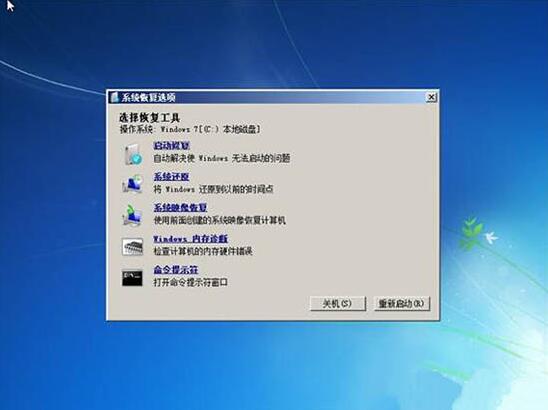
5. [시동 복구]를 선택하면 Win7 시스템은 Win7 컴퓨터가 시스템으로 부팅할 수 없을 때 모든 사람이 직면하는 문제를 자동으로 복구합니다. 그림에 표시된 대로:
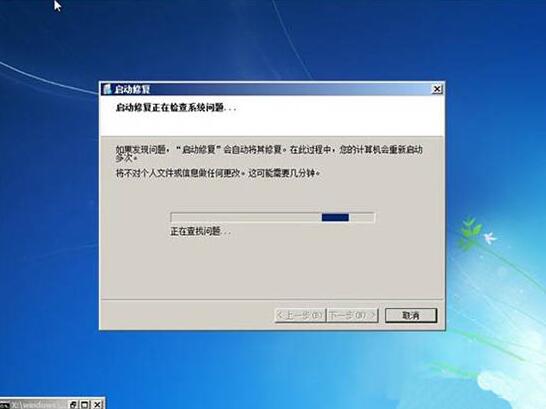
6. 일부 일반적인 문제의 경우 Win7 시스템에는 복구할 수 있는 시동 복구 기능이 제공됩니다.
7. 위의 방법으로 Win7 컴퓨터를 켰을 때 시스템에 들어갈 수 없는 문제가 해결되지 않는 경우. 그런 다음 부팅 후 F8을 눌러 안전 모드로 들어가고 [마지막으로 알려진 양호한 구성]을 선택하여 시스템으로 들어갈 수도 있습니다. 그림과 같이:
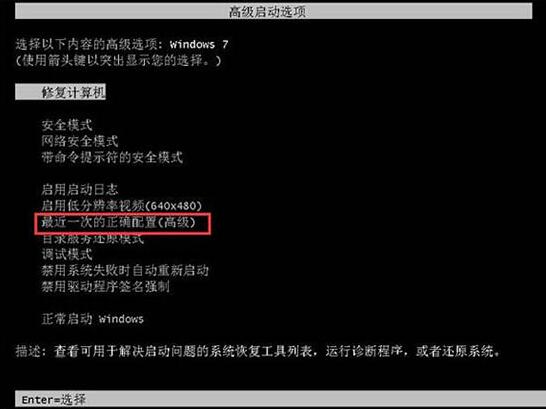
위 내용은 win7이 시작된 후 시스템에 들어갈 수 없는 문제를 해결하는 방법의 상세 내용입니다. 자세한 내용은 PHP 중국어 웹사이트의 기타 관련 기사를 참조하세요!